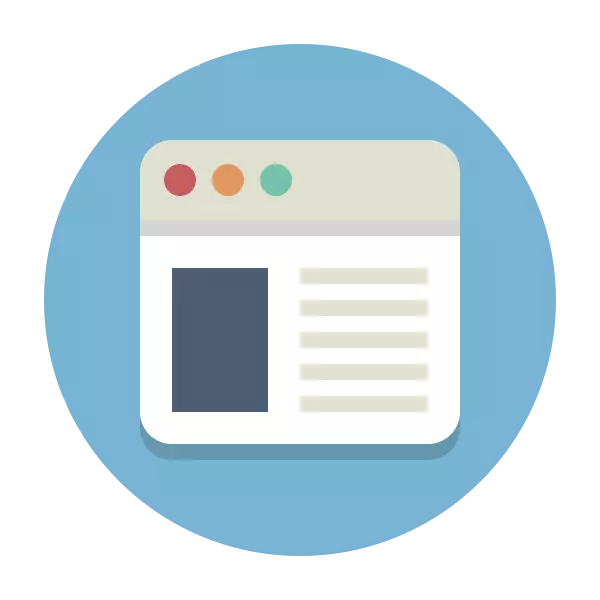
ಕೆಲವೊಮ್ಮೆ ಚಿತ್ರಗಳನ್ನು ಮತ್ತು ಪಠ್ಯವನ್ನೂ ಒಳಗೊಂಡಂತೆ ಸೈಟ್ಗಳಿಂದ ದೊಡ್ಡ ಪ್ರಮಾಣದ ಮಾಹಿತಿಯನ್ನು ನಿರ್ವಹಿಸುವುದು ಅಗತ್ಯವಾಗಿರುತ್ತದೆ. ಪ್ಯಾರಾಗ್ರಾಫ್ಗಳನ್ನು ನಕಲಿಸಿ ಮತ್ತು ಡೌನ್ಲೋಡ್ ಇಮೇಜ್ಗಳು ಯಾವಾಗಲೂ ಅನುಕೂಲಕರವಾಗಿರುವುದಿಲ್ಲ ಮತ್ತು ಸಾಕಷ್ಟು ಸಮಯವನ್ನು ತೆಗೆದುಕೊಳ್ಳುತ್ತದೆ, ಅದರಲ್ಲೂ ವಿಶೇಷವಾಗಿ ಒಂದು ಪುಟಕ್ಕೆ ಬಂದಾಗ. ಈ ಸಂದರ್ಭದಲ್ಲಿ, ಇಡೀ ಕಂಪ್ಯೂಟರ್ ಸೈಟ್ ಅನ್ನು ಡೌನ್ಲೋಡ್ ಮಾಡಲು ಸಹಾಯ ಮಾಡುವ ಇತರ ವಿಧಾನಗಳನ್ನು ಬಳಸುವುದು ಉತ್ತಮ.
ಸೈಟ್ ಅನ್ನು ಕಂಪ್ಯೂಟರ್ಗೆ ಡೌನ್ಲೋಡ್ ಮಾಡಿ
ಒಟ್ಟಾರೆಯಾಗಿ, ಕಂಪ್ಯೂಟರ್ನಲ್ಲಿ ಪುಟಗಳನ್ನು ಉಳಿಸಲು ಮೂರು ಮುಖ್ಯ ಮಾರ್ಗಗಳಿವೆ. ಅವುಗಳಲ್ಲಿ ಪ್ರತಿಯೊಂದೂ ಸಂಬಂಧಿತವಾಗಿರುತ್ತದೆ, ಆದರೆ ಯಾವುದೇ ಆಯ್ಕೆಯ ಅನುಕೂಲಗಳು ಮತ್ತು ಅನಾನುಕೂಲಗಳು ಇವೆ. ನಾವು ಎಲ್ಲಾ ಮೂರು ವಿಧಾನಗಳನ್ನು ಹೆಚ್ಚು ವಿವರವಾಗಿ ನೋಡುತ್ತೇವೆ, ಮತ್ತು ನಿಮಗಾಗಿ ಪರಿಪೂರ್ಣತೆಯನ್ನು ಆಯ್ಕೆ ಮಾಡಿಕೊಳ್ಳುತ್ತೇವೆ.ವಿಧಾನ 1: ಪ್ರತಿ ಪುಟವನ್ನು ಹಸ್ತಚಾಲಿತವಾಗಿ ಡೌನ್ಲೋಡ್ ಮಾಡಿ
ಪ್ರತಿ ಬ್ರೌಸರ್ HTML ಸ್ವರೂಪದಲ್ಲಿ ಡೌನ್ಲೋಡ್ ಪುಟವನ್ನು ಒದಗಿಸುತ್ತದೆ ಮತ್ತು ಅದನ್ನು ಕಂಪ್ಯೂಟರ್ನಲ್ಲಿ ಉಳಿಸುತ್ತದೆ. ಈ ರೀತಿಯಾಗಿ, ಇಡೀ ಸೈಟ್ ಅನ್ನು ಸಂಪೂರ್ಣವಾಗಿ ಲೋಡ್ ಮಾಡಲು ಇದು ವಾಸ್ತವಿಕವಾಗಿದೆ, ಆದರೆ ಇದು ಬಹಳಷ್ಟು ಸಮಯ ತೆಗೆದುಕೊಳ್ಳುತ್ತದೆ. ಆದ್ದರಿಂದ, ಈ ಆಯ್ಕೆಯು ಸಣ್ಣ ಯೋಜನೆಗಳಿಗೆ ಮಾತ್ರ ಸೂಕ್ತವಾಗಿದೆ ಅಥವಾ ಎಲ್ಲಾ ಮಾಹಿತಿ ಅಗತ್ಯವಿಲ್ಲದಿದ್ದರೆ, ಆದರೆ ನಿರ್ದಿಷ್ಟವಾದದ್ದು ಮಾತ್ರ.
ಕೇವಲ ಒಂದು ಕ್ರಿಯೆಯಲ್ಲಿ ಡೌನ್ಲೋಡ್ ಮಾಡಲಾಗುತ್ತಿದೆ. ನೀವು ಖಾಲಿ ಜಾಗದಲ್ಲಿ ಬಲ ಮೌಸ್ ಗುಂಡಿಯನ್ನು ಕ್ಲಿಕ್ ಮಾಡಿ ಮತ್ತು "ಉಳಿಸು" ಆಯ್ಕೆ ಮಾಡಿ. ಶೇಖರಣಾ ಸ್ಥಳವನ್ನು ಆಯ್ಕೆಮಾಡಿ ಮತ್ತು ಫೈಲ್ ಹೆಸರನ್ನು ನೀಡಿ, ಅದರ ನಂತರ ವೆಬ್ ಪುಟವನ್ನು HTML ಸ್ವರೂಪದಲ್ಲಿ ಸಂಪೂರ್ಣವಾಗಿ ಲೋಡ್ ಮಾಡಲಾಗುವುದು ಮತ್ತು ನೆಟ್ವರ್ಕ್ಗೆ ಸಂಪರ್ಕಿಸದೆಯೇ ವೀಕ್ಷಣೆಗೆ ಲಭ್ಯವಿದೆ.
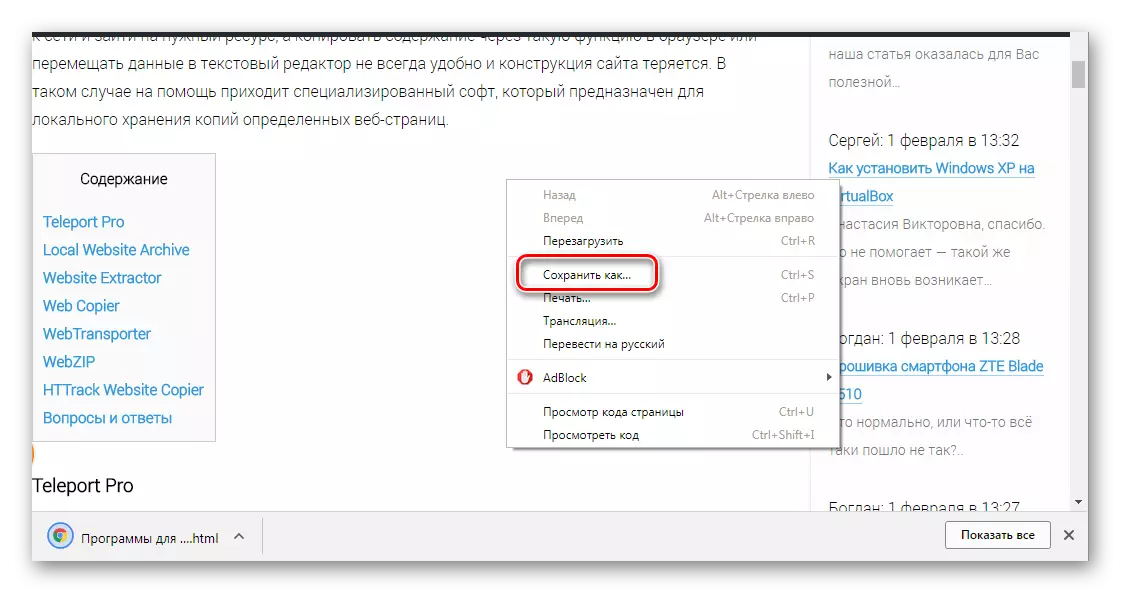
ಇದು ಡೀಫಾಲ್ಟ್ ಬ್ರೌಸರ್ನಲ್ಲಿ ತೆರೆಯುತ್ತದೆ, ಮತ್ತು ವಿಳಾಸ ಪಟ್ಟಿಯಲ್ಲಿ, ಶೇಖರಣಾ ಸ್ಥಳವು ವಿಳಾಸ ಪಟ್ಟಿಯಲ್ಲಿ ಸೂಚಿಸಲಾಗುತ್ತದೆ. ಪುಟದ ನೋಟ, ಪಠ್ಯ ಮತ್ತು ಚಿತ್ರಗಳನ್ನು ಮಾತ್ರ ಸಂರಕ್ಷಿಸಲಾಗಿದೆ. ನೀವು ಈ ಪುಟದಲ್ಲಿ ಇತರ ಲಿಂಕ್ಗಳಿಗೆ ಹೋದರೆ, ನೀವು ಇಂಟರ್ನೆಟ್ ಸಂಪರ್ಕವನ್ನು ಹೊಂದಿದ್ದರೆ ಅವುಗಳಲ್ಲಿ ಆನ್ಲೈನ್ ಆವೃತ್ತಿ ಇರುತ್ತದೆ.
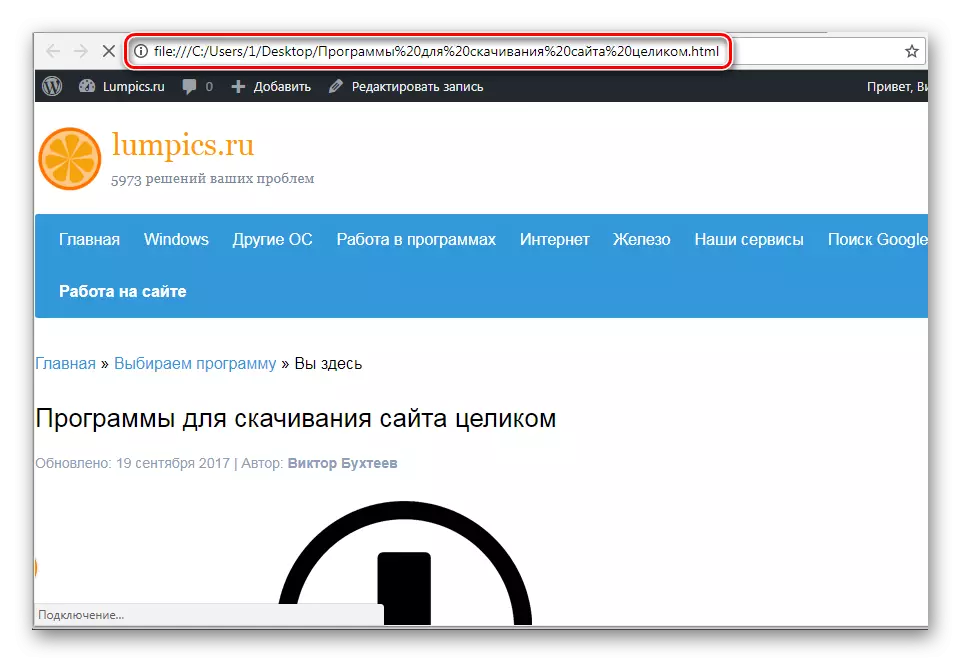
ವಿಧಾನ 2: ಕಾರ್ಯಕ್ರಮಗಳನ್ನು ಬಳಸಿಕೊಂಡು ಸಂಪೂರ್ಣವಾಗಿ ಸೈಟ್ ಅನ್ನು ಡೌನ್ಲೋಡ್ ಮಾಡಿ
ಸಂಗೀತದ ಮತ್ತು ವಿಡಿಯೋ ಸೇರಿದಂತೆ ಸೈಟ್ನಲ್ಲಿ ಇರುವ ಎಲ್ಲಾ ಮಾಹಿತಿಯನ್ನು ಡೌನ್ಲೋಡ್ ಮಾಡಲು ಸಹಾಯ ಮಾಡುವ ಅನೇಕ ಕಾರ್ಯಕ್ರಮಗಳನ್ನು ನೆಟ್ವರ್ಕ್ ಒಳಗೊಂಡಿದೆ. ಸಂಪನ್ಮೂಲವು ಒಂದೇ ಕೋಶದಲ್ಲಿದೆ, ಇದರಿಂದಾಗಿ ಪುಟಗಳ ನಡುವೆ ಮತ್ತು ಪರಿವರ್ತನೆಗಳ ನಡುವೆ ತ್ವರಿತ ಸ್ವಿಚಿಂಗ್ ಅನ್ನು ನಡೆಸಬಹುದು. ಟೆಲಿಪೋರ್ಟ್ ಪ್ರೊನ ಉದಾಹರಣೆಯಲ್ಲಿ ಡೌನ್ಲೋಡ್ ಪ್ರಕ್ರಿಯೆಯನ್ನು ವಿಶ್ಲೇಷಿಸೋಣ.
- ಯೋಜನೆಯ ಸೃಷ್ಟಿ ವಿಝಾರ್ಡ್ ಸ್ವಯಂಚಾಲಿತವಾಗಿ ಪ್ರಾರಂಭವಾಗುತ್ತದೆ. ನೀವು ಅಗತ್ಯವಾದ ನಿಯತಾಂಕಗಳನ್ನು ಮಾತ್ರ ಹೊಂದಿಸಬೇಕಾಗಿದೆ. ಮೊದಲ ವಿಂಡೋದಲ್ಲಿ, ನೀವು ಕಾರ್ಯಗತಗೊಳಿಸಲು ಬಯಸುವ ಕ್ರಮಗಳಲ್ಲಿ ಒಂದನ್ನು ಆಯ್ಕೆ ಮಾಡಿ.
- ಸ್ಟ್ರಿಂಗ್ನಲ್ಲಿ, ವಿಂಡೋದಲ್ಲಿ ನಿರ್ದಿಷ್ಟಪಡಿಸಿದ ಉದಾಹರಣೆಗಳ ಪ್ರಕಾರ ಸೈಟ್ನ ವಿಳಾಸವನ್ನು ನಮೂದಿಸಿ. ಇದು ಪ್ರಾರಂಭದ ಪುಟದಿಂದ ಡೌನ್ಲೋಡ್ ಮಾಡಲಾಗುವ ಲಿಂಕ್ಗಳ ಸಂಖ್ಯೆಯನ್ನು ಪರಿಚಯಿಸುತ್ತದೆ.
- ನೀವು ಡೌನ್ಲೋಡ್ ಮಾಡಲು ಬಯಸುವ ಮಾಹಿತಿಯನ್ನು ಆಯ್ಕೆ ಮಾಡಲು ಮಾತ್ರ ಉಳಿದಿದೆ, ಮತ್ತು, ನಿಮಗೆ ಅಗತ್ಯವಿದ್ದರೆ, ಪುಟದಲ್ಲಿ ಅಧಿಕಾರಕ್ಕಾಗಿ ಲಾಗಿನ್ ಮತ್ತು ಪಾಸ್ವರ್ಡ್ ಅನ್ನು ನಮೂದಿಸಿ.
- ಡೌನ್ಲೋಡ್ ಮಾಡುವಿಕೆ ಸ್ವಯಂಚಾಲಿತವಾಗಿ ಪ್ರಾರಂಭವಾಗುತ್ತದೆ, ಮತ್ತು ನೀವು ಯೋಜನೆಯೊಂದಿಗೆ ಕೋಶವನ್ನು ತೆರೆದರೆ ಫೈಲ್ಗಳನ್ನು ಮುಖ್ಯ ವಿಂಡೋದಲ್ಲಿ ಪ್ರದರ್ಶಿಸಲಾಗುತ್ತದೆ.
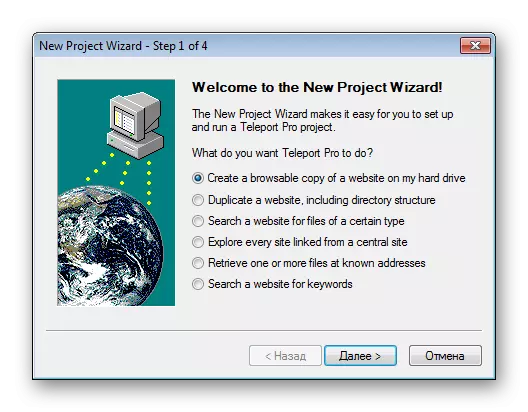
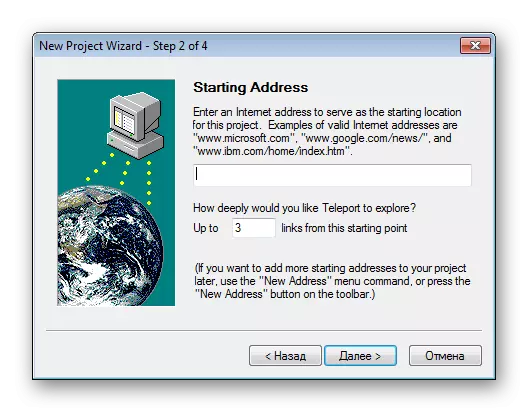
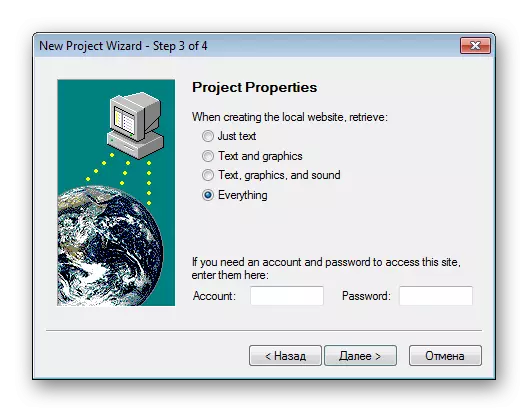
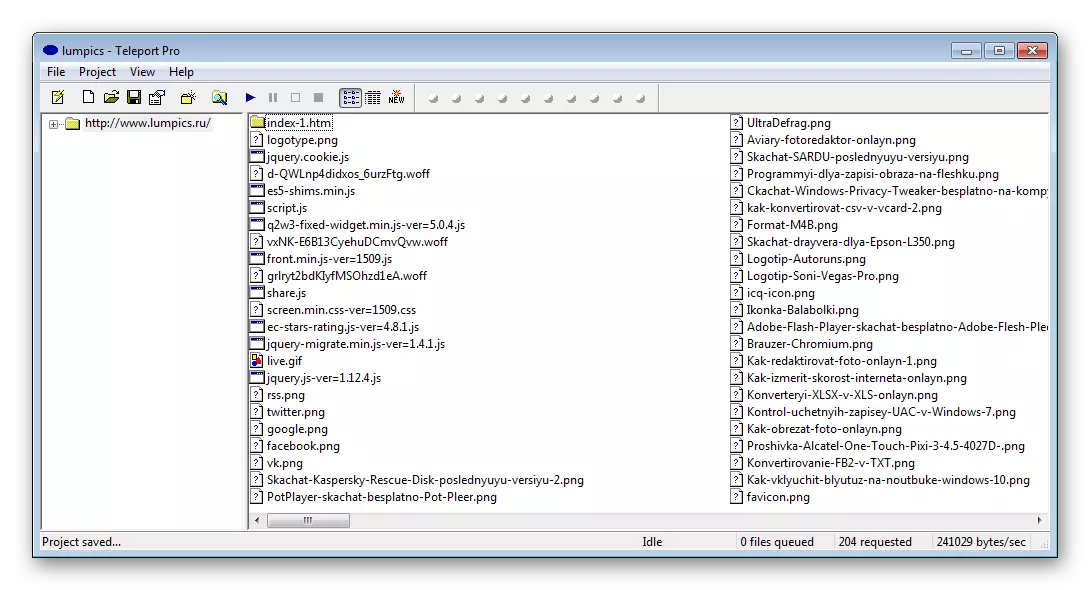
ಹೆಚ್ಚುವರಿ ಸಾಫ್ಟ್ವೇರ್ನೊಂದಿಗೆ ಉಳಿಸುವ ವಿಧಾನವು ಒಳ್ಳೆಯದು ಏಕೆಂದರೆ ಎಲ್ಲಾ ಕ್ರಮಗಳು ತ್ವರಿತವಾಗಿ ನಡೆಸಲ್ಪಡುತ್ತವೆ, ಯಾವುದೇ ಪ್ರಾಯೋಗಿಕ ಜ್ಞಾನ ಮತ್ತು ಕೌಶಲ್ಯಗಳು ಬಳಕೆದಾರರ ಅಗತ್ಯವಿಲ್ಲ. ಹೆಚ್ಚಿನ ಸಂದರ್ಭಗಳಲ್ಲಿ, ಲಿಂಕ್ ಅನ್ನು ನಿರ್ದಿಷ್ಟಪಡಿಸುವುದು ಮತ್ತು ಪ್ರಕ್ರಿಯೆಯನ್ನು ಚಲಾಯಿಸಲು ಕೇವಲ ಸಾಕು, ಮತ್ತು ಮರಣದಂಡನೆ ನಂತರ ನೀವು ನೆಟ್ವರ್ಕ್ಗೆ ಸಂಪರ್ಕಿಸದೆಯೇ ಲಭ್ಯವಿರುವ ಸಿದ್ಧವಾದ ಸೈಟ್ನೊಂದಿಗೆ ಪ್ರತ್ಯೇಕ ಫೋಲ್ಡರ್ ಅನ್ನು ಸ್ವೀಕರಿಸುತ್ತೀರಿ. ಇದಲ್ಲದೆ, ಅಂತಹ ಹೆಚ್ಚಿನ ಕಾರ್ಯಕ್ರಮಗಳು ಅಂತರ್ನಿರ್ಮಿತ ವೆಬ್ ಬ್ರೌಸರ್ನೊಂದಿಗೆ ಹೊಂದಿಕೊಳ್ಳುತ್ತವೆ, ಡೌನ್ಲೋಡ್ ಮಾಡಲಾದ ಪುಟಗಳನ್ನು ಮಾತ್ರ ತೆರೆಯುವ ಸಾಮರ್ಥ್ಯ ಹೊಂದಿವೆ, ಆದರೆ ಯೋಜನೆಗೆ ಸೇರಿಸಲಾಗಿಲ್ಲ.
ಹೆಚ್ಚು ಓದಿ: ಇಡೀ ಸೈಟ್ ಡೌನ್ಲೋಡ್ ಮಾಡಲು ಪ್ರೋಗ್ರಾಂಗಳು
ವಿಧಾನ 3: ಆನ್ಲೈನ್ ಸೇವೆಗಳನ್ನು ಬಳಸಿ
ನಿಮ್ಮ ಕಂಪ್ಯೂಟರ್ನಲ್ಲಿ ಹೆಚ್ಚುವರಿ ಪ್ರೋಗ್ರಾಂಗಳನ್ನು ಸ್ಥಾಪಿಸಲು ನೀವು ಬಯಸದಿದ್ದರೆ, ಈ ವಿಧಾನವು ನಿಮಗೆ ಸೂಕ್ತವಾಗಿದೆ. ಆನ್ಲೈನ್ ಸೇವೆಗಳು ಹೆಚ್ಚಾಗಿ ಪುಟಗಳನ್ನು ಮಾತ್ರ ಡೌನ್ಲೋಡ್ ಮಾಡಲು ಸಹಾಯ ಮಾಡುತ್ತವೆ ಎಂದು ಮನಸ್ಸಿನಲ್ಲಿಟ್ಟುಕೊಳ್ಳಬೇಕು. ಇದಲ್ಲದೆ, ಅದನ್ನು ಹೇಗೆ ಮಾಡಬಹುದೆಂದು ಪ್ರಾಯೋಗಿಕವಾಗಿ ಉಚಿತ ಆಯ್ಕೆಗಳಿವೆ. ಇಂಟರ್ನೆಟ್ ಅಥವಾ ಪಾವತಿಸಿದ ಅಥವಾ ಷರತ್ತುಬದ್ಧವಾಗಿ ಪಾವತಿಸಿದ ವೆಬ್ಸೈಟ್ಗಳು (ಉಚಿತ ಡೌನ್ಲೋಡ್ ಒಂದು ಪುಟ ಅಥವಾ ಒಂದು ಸೈಟ್ ಅನ್ನು ಒದಗಿಸುವುದು, ಮತ್ತು ನಂತರ ಖಾತೆಯ ಪರ ಆವೃತ್ತಿಯ ಖರೀದಿಯ ಅಗತ್ಯವಿರುತ್ತದೆ). ಇವುಗಳಲ್ಲಿ ಒಂದಾಗಿದೆ - ರೋಬಾಟೊಲ್ಗಳು, ಯಾವುದೇ ಸೈಟ್ ಅನ್ನು ಡೌನ್ಲೋಡ್ ಮಾಡುವುದು ಹೇಗೆ ಎಂಬುದನ್ನು ತಿಳಿಯುತ್ತದೆ, ಆದರೆ ನೀವು ಆರ್ಕೈವ್ಗಳಿಂದ ಬ್ಯಾಕಪ್ ಅನ್ನು ಪುನಃಸ್ಥಾಪಿಸಲು ಅನುಮತಿಸುತ್ತದೆ, ಅದೇ ಸಮಯದಲ್ಲಿ ಹಲವಾರು ಯೋಜನೆಗಳನ್ನು ಹೇಗೆ ನಿರ್ವಹಿಸುವುದು ಎಂದು ತಿಳಿದಿದೆ.
RoboTools ವೆಬ್ಸೈಟ್ಗೆ ಹೋಗಿ
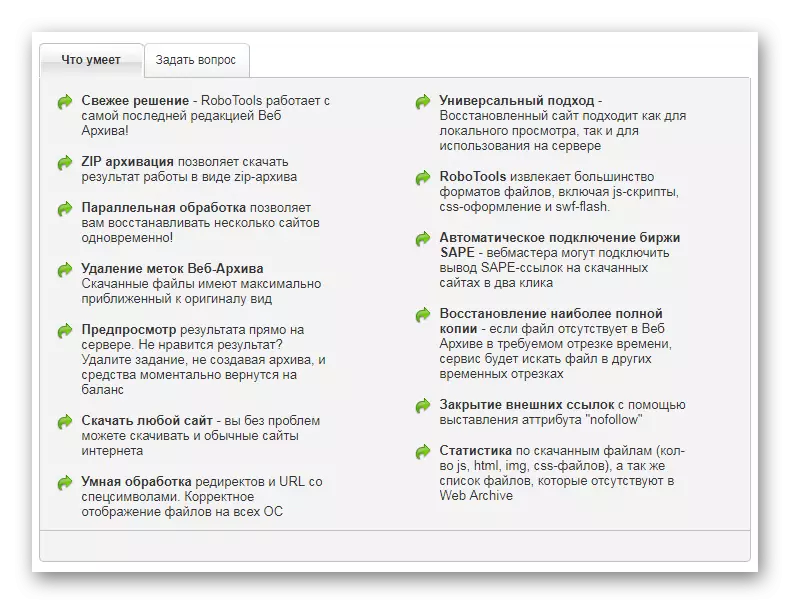
ಈ ಸೇವೆಯೊಂದಿಗೆ ಪರಿಚಯ ಮಾಡಿಕೊಳ್ಳಲು, ಅಭಿವರ್ಧಕರು ಕೆಲವು ನಿರ್ಬಂಧಗಳೊಂದಿಗೆ ಉಚಿತ ಡೆಮೊ ಖಾತೆಯೊಂದಿಗೆ ಬಳಕೆದಾರರನ್ನು ಒದಗಿಸುತ್ತಾರೆ. ಇದಲ್ಲದೆ, ನೀವು ಫಲಿತಾಂಶವನ್ನು ಇಷ್ಟಪಡದಿದ್ದರೆ ಮರುಸ್ಥಾಪನೆ ಮಾಡಿದ ಯೋಜನೆಗೆ ಹಣವನ್ನು ಹಿಂದಿರುಗಿಸಲು ಅನುಮತಿಸುವ ಪೂರ್ವವೀಕ್ಷಣೆ ಮೋಡ್ ಇದೆ.
ಈ ಲೇಖನದಲ್ಲಿ, ಕಂಪ್ಯೂಟರ್ನಲ್ಲಿ ಇಡೀ ಸೈಟ್ ಅನ್ನು ಡೌನ್ಲೋಡ್ ಮಾಡಲು ನಾವು ಮೂರು ಪ್ರಮುಖ ಮಾರ್ಗಗಳನ್ನು ನೋಡಿದ್ದೇವೆ. ಅವುಗಳಲ್ಲಿ ಪ್ರತಿಯೊಂದೂ ಅದರ ಪ್ರಯೋಜನಗಳು, ಅನಾನುಕೂಲಗಳು ಮತ್ತು ವಿವಿಧ ಕಾರ್ಯಗಳನ್ನು ನಿರ್ವಹಿಸಲು ಸೂಕ್ತವಾಗಿದೆ. ನಿಮ್ಮ ಪ್ರಕರಣದಲ್ಲಿ ಸೂಕ್ತವಾದದ್ದು ಎಂಬುದನ್ನು ನಿರ್ಧರಿಸಲು ಅವುಗಳನ್ನು ಪರಿಶೀಲಿಸಿ.
